Làm thế nào để tạo cho mình một chữ ký thật chuyên nghiệp với đầy đủ thông tin liên lạc cần thiết khi gửi email trong Gmail?
Chữ ký email ở đây không phải là chữ ký của bạn, mà chữ ký email là phần thông tin luôn tự động xuất hiện ở cuối cùng của một nội dung email. Bạn chỉ cần thiết lập một lần và phần chữ ký này sẽ được hệ thống email tự động thêm vào cuối nội dung email mỗi lần gửi mail.
Hầu hết người dùng email đều muốn tạo cho mình một chữ ký cuối thư thật chuyên nghiệp với các thông tin liên lạc cơ bản cần thiết khi gửi email cho người nhận. Tuy nhiên, thật khó nếu như bạn không có “khiếu” để sáng tạo cho mình 1 chữ ký đẹp, hay còn gọi là sáng tạo.

Nắm được vấn đề này, dịch vụ trực tuyến Email HTML Signature Generator đã ra đời với tính năng chính là giúp người dùng tạo một chữ ký cho email thật chuyên nghiệp với đầy đủ các thông tin cơ bản dùng cho việc liên lạc khi gửi email.
Để sử dụng, bạn hãy truy cập vào địa chỉ này, ở đây chúng ta sẽ có 2 lựa chọn sử dụng là miễn phí và trả phí. Nếu không có yêu cầu cao, bạn hãy nhấn vào Or Create a Free Signature để tiến hành sử dụng miễn phí dịch vụ này, tất nhiên sẽ có một số giới hạn so với việc trả phí sử dụng.
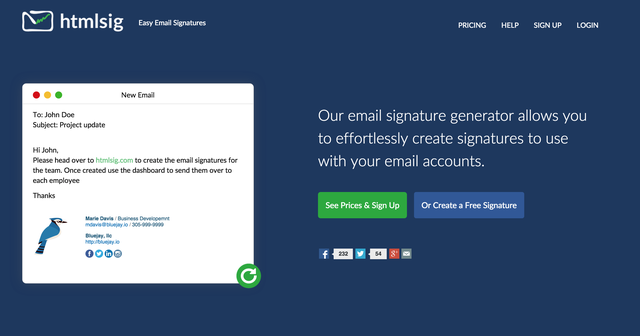
Bạn sẽ được đưa đến phần thiết lập thông tin liên lạc. Ở đây bạn sẽ được cung cấp các khung thông tin liên lạc khá đầy đủ với các tab bao gồm Main (phần thông tin chính)
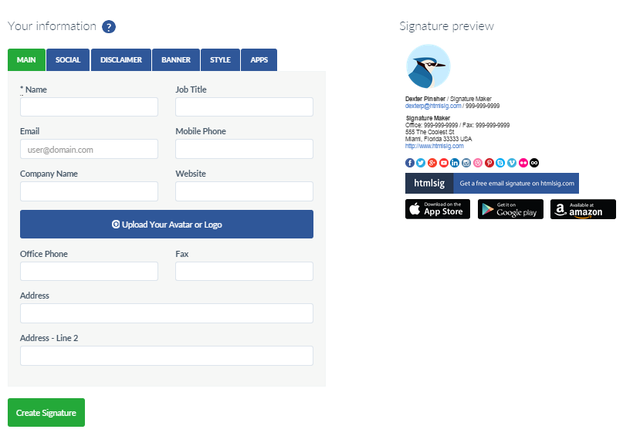
Social (liên kết mạng xã hội của bạn), Disclaimer (quy định về nội dung - bạn có thể nhấn vào No để bỏ qua nó)
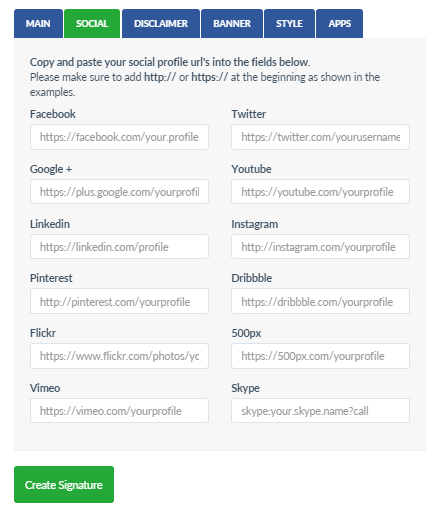
Banner (có thể hiểu đây là hình biểu ngữ của bạn), Style (tùy chỉnh hiển thị về màu sắc, font chữ,…) và Apps (phần liên kết ứng dụng của cá nhân của bạn- chỉ có thể sử dụng khi bạn đăng ký cho mình một tài khoản trên HTMLSig).
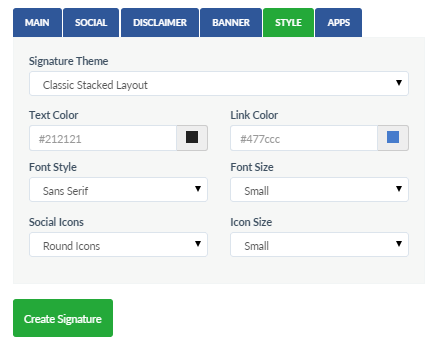
Sau khi đã điền đầy đủ thông tin, bạn hãy nhấn vào Create Signature để bắt đầu việc khởi tạo chữ ký. Sau khi quá trình khởi tạo kết thúc, bạn sẽ được đưa đến trang Preview với mẫu email với chữ ký mà bạn đã tạo bên dưới. Nếu chưa ưng ý, hãy nhấn Edit để chỉnh sửa lại, còn nếu đã ưng ý bạn hãy nhấn Show source code để lấy mã nhúng HTML hoặc Download để lấy tập tin chữ ký sử dụng trong các phần mềm email client như Thunderbird chẳn hạn.
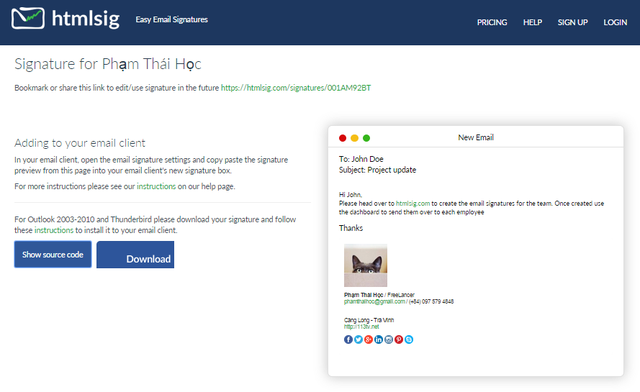
Ở đây chúng ta sẽ rê chuột bôi đen phần nội dung chữ ký trong cửa sổ preview bên phải, lưu ý chỉ copy phần nội dung thông tin mà bạn quan tâm.
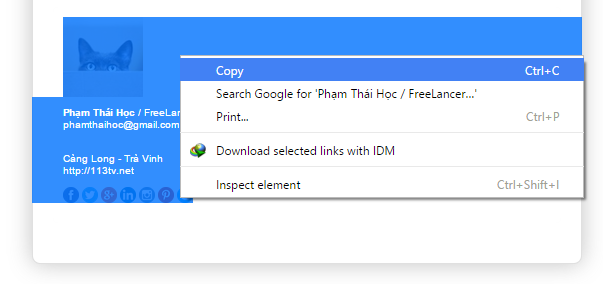
Tiến hành truy cập vào tài khoản Gmail của bạn và nhấn vào Settings
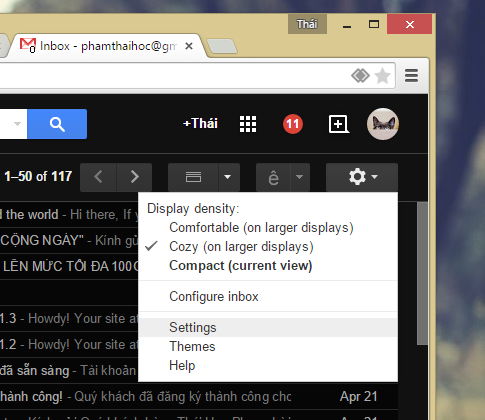
Trong giao diện Settings, bạn hãy tìm đến dòng tùy chỉnh Signature ở tab General và dán nội dung chữ ký đã Copy ở trên vào. Sau đó nhấn Save changes để lưu lại.
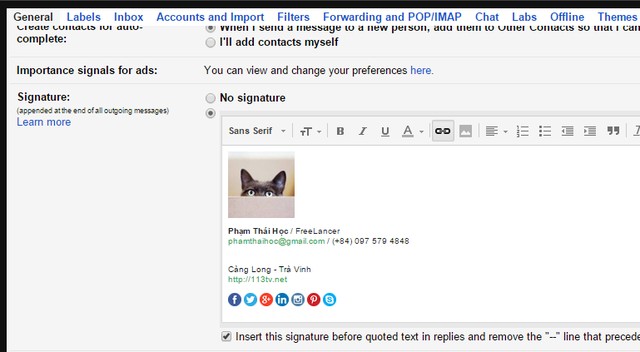
Thế là xong, đó là tất cả những gì bạn phải làm để tạo cho mình một chữ ký thật chuyên nghiệp. Hi vọng bài viết sẽ có ích cho bạn.
Cùng xem ứng dụng lịch và mail mới trên Windows 10 build 10051
NỔI BẬT TRANG CHỦ

Cận cảnh độc quyền Galaxy S25 Edge trực tiếp tại Mỹ: Phiên bản siêu mỏng của Galaxy S25 Ultra
Galaxy S25 Edge đã có màn ra mắt đầy bất ngờ, mặc dù chưa chính thức được bán ra.

Đây là Galaxy S25 Ultra: Galaxy AI tiếng Việt “như con người”, thiết kế mới với viền màn hình siêu mỏng, chip Snapdragon 8 Elite for Galaxy, giá từ 33.9 triệu đồng
